共计 2910 个字符,预计需要花费 8 分钟才能阅读完成。
20250118:UNRAID pro 7.0.0开心版已更新,7.0最大特点就是阵列池可以设置为0,一个固态硬盘都情况下可以直接作为cache缓存池使用,一是绕过fuse层面提升了性能,二是支持trim可以延长固态硬盘寿命。7.0.0系统的linux内核、docker、qemu、Libvirt 版本和其他系统软件包都有很大的更新,可以说是一次较大的版本迭代升级。(需要注意的是,使用ZFS文件系统存储池的用户,升级7.0.0后,无法降级到6.12系统,强制降级后ZFS存储池将无法识别挂载)
前言
UNRAID是我一直在用的系统,硬件兼容好,功能全面,非常适合作为all in one NAS底层系统。
UNRAID是定制的linux内核,系统体积非常小,只有三四百M,使用U盘即可加载运行。UNRAID自带了docker、虚拟机和应用中心。可以快速部署各种插件和docker应用,虚拟机功能也非常强大,硬件直通功能用起来很方便,无需复杂的命令,全部可以在web图形化界面完成操作,方便的将各种网卡、声卡、显卡、SATA、USB等设备直通给虚拟机使用,便于搭建all in one系统。
UNRAID的存储结构跟普通NAS系统有很大的区别,他允许不同容量的硬盘加入到存储池中,不同容量硬盘整合时不会损失硬盘的空间。而且在没有配置效验盘的情况下,就算出现硬盘损坏,也仅仅丢失损坏那块盘的内容,不会丢失其他硬盘的内容,特别适合影音视频文件存储,BT、BT等应用。UNRAID同时还支持缓存池,支持XFS Btrfs ZFS等文件系统,支持各种RAID0 1 5 6等级别的阵列,我们可以把重要系统数据和个人数据安全的存放到缓存池,以确保安全性。这样的组合既可以高效的存储视频等媒体资源,又可以安全的存放系统文件和个人数据、非常适合做个人NAS系统。
我的unraid配置,使用了2个18T西数硬盘存储影视文件和不重要的媒体文件,不做效验的情况下机械硬盘性能可以最大发挥,局域网拷贝稳定280M/s。使用了2个2T NVME固态做了RAID1镜像,安全存储个人相册,重要数据和docker、虚拟机等系统文件,一个固态损坏后数据不会丢失,能保证系统稳定运行。
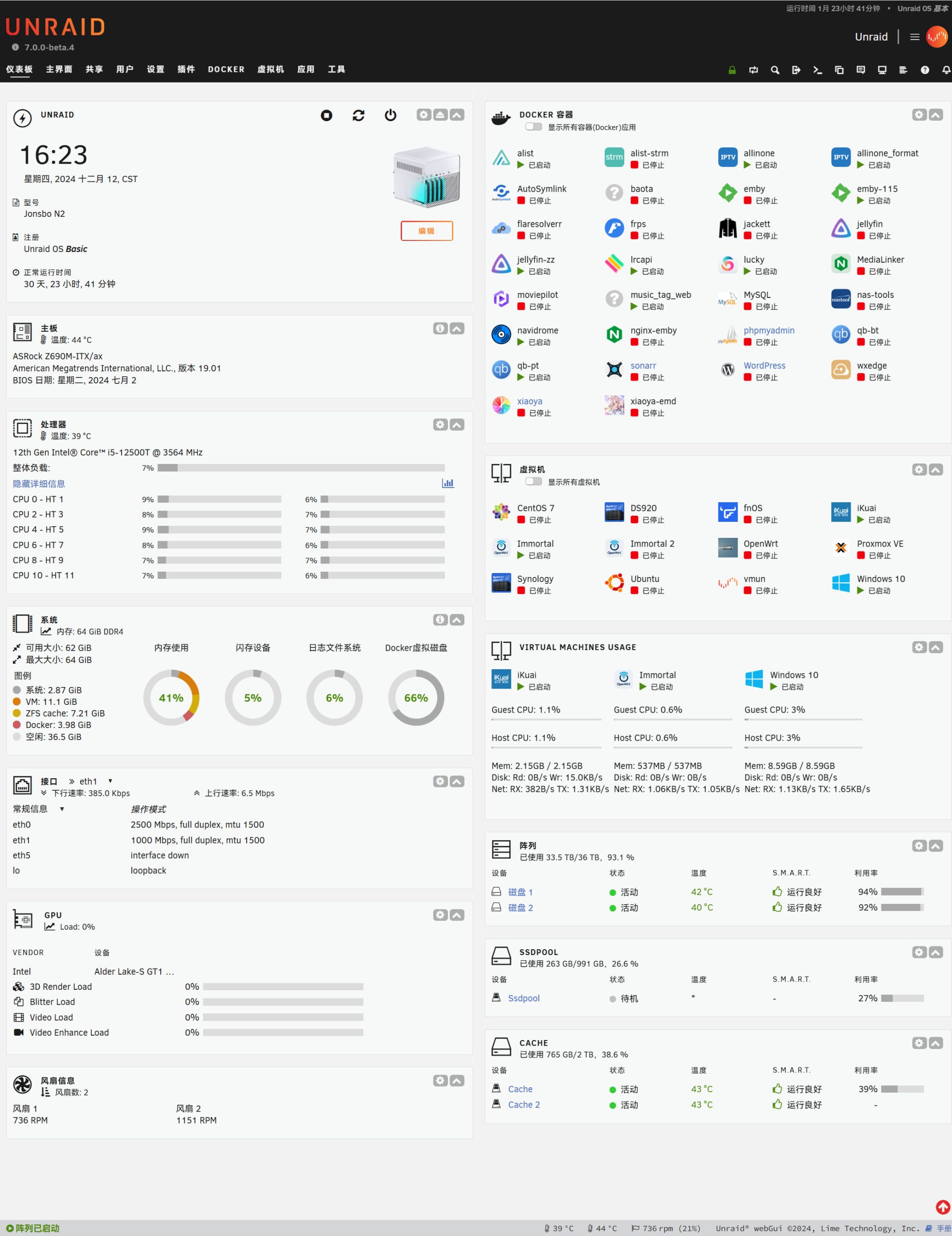
UNRAID是付费系统,俄罗斯大神进行了破解,更新速度很快,一旦有版本,破解版很快就同步发布,建议大家直接去俄罗斯网站下载,带破解补丁和原版的镜像包,可以保证没有后门安全可靠。因为以前出过一些魔改优化的开心版,植入了后门和挖矿程序的情况。所以建议大家不要在网上随便下载魔改版本,和所谓的优化开心版本,可以下载原版或者我提供的版本,仅仅封装了插件,未对系统文件做任何修改,可以效验md5进行验证。
UNRAID需要使用U盘进行引导,这点有点像群晖系统,U盘存储的是系统配置数据,不存储任何系统文件和用户数据。U盘损坏,不会影响硬盘中存储的数据,也不会影响安装的docker和虚拟机。更换U盘就能快速恢复所有业务,但是还是建议大家使用质量好些的U盘,并且定期备份U盘(可在web界面自动进行打包备份),以免造成不必要的麻烦。
UNRAID开心版安装方法
UNRAID开心版的安装方法也很简单,按照下面步骤操作即可:
1、首先准备一个U盘,格式化为FAT32格式,格式化时卷标改成大写的UNRAID。
2、把unRAIDServer-6.12.14-x86_64.zip压缩包中的文件解压到U盘的根目录中。
3、把破解补丁unraid_crack中unraid-new目录下的unraider和hook.so两个文件,复制到U盘的config目录下。
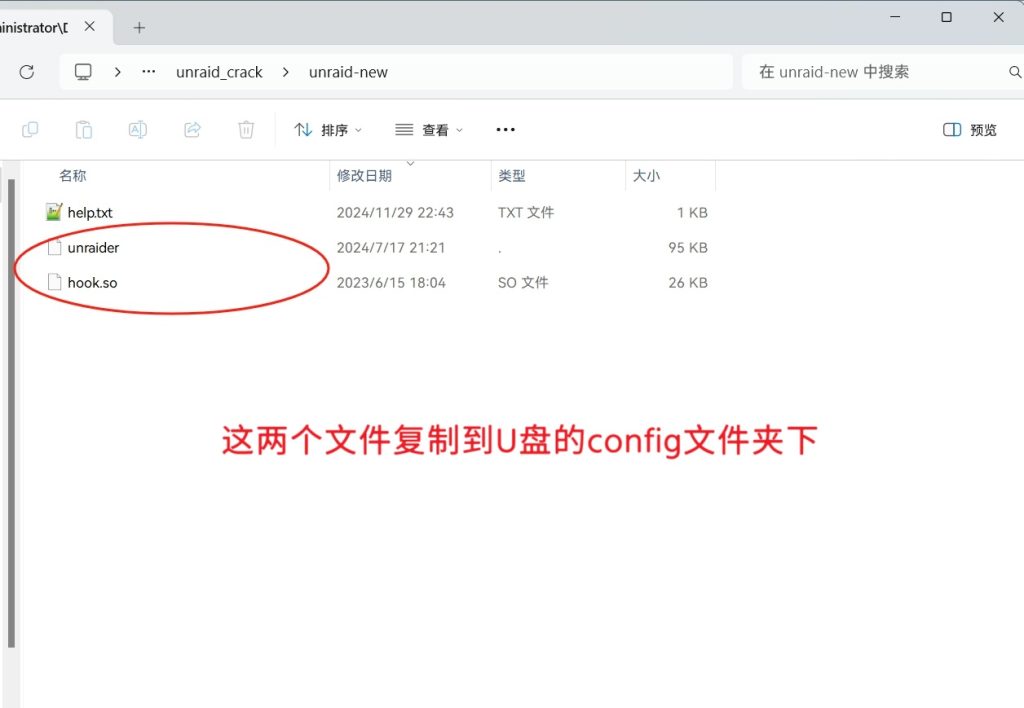
4、然后用记事本打开U盘config目录内的go文件,清空原有代码,将下面代码复制到里面:
#!/bin/bash
export UNRAID_GUID=这里换成你U盘的GUID序列号
export UNRAID_NAME=Tower
export UNRAID_DATE=1654646400
export UNRAID_VERSION=Pro
/lib64/ld-linux-x86-64.so.2 /boot/config/unraider
# Start the Management Utility
/usr/local/sbin/emhttp &5、接下来打开我提供的U盘GUID提取工具,切换到UNRAID所在U盘的盘符(一般默认就是)。将GUID复制下来,软件其他功能都别用,只复制GUID就行了!!!
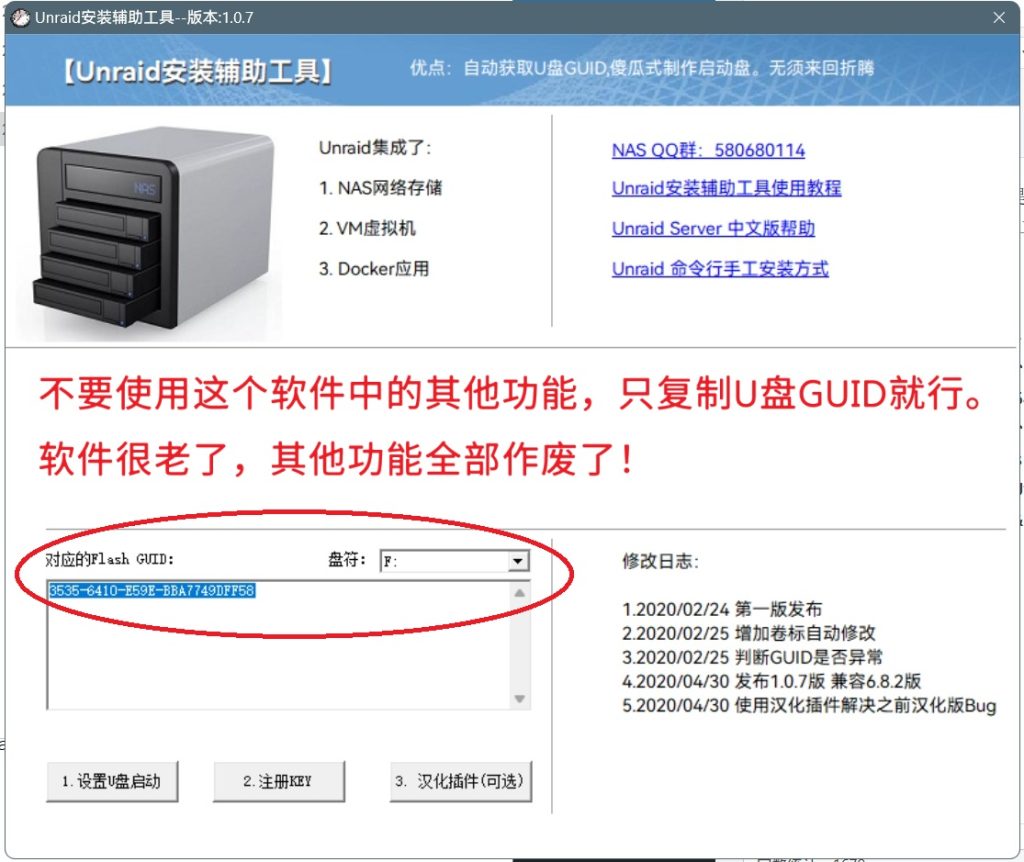
6、将上一步获取到的GUID复制到上面代码第二行的等号后面,将文字替换掉。改好以后类似这样(GUID是你U盘的,不要照抄我的):
#!/bin/bash
export UNRAID_GUID=3535-6410-E59E-BBA7749DFF58
export UNRAID_NAME=Tower
export UNRAID_DATE=1654646400
export UNRAID_VERSION=Pro
/lib64/ld-linux-x86-64.so.2 /boot/config/unraider
# Start the Management Utility
/usr/local/sbin/emhttp &7、关闭并保存,弹出后拔掉U盘,插到NAS主机,配置为U盘启动,就可以成功启动UNRAID系统了!(建议删除bios中多余的启动项,锁定UNRAID U盘为首选启动项,以免重启后进入到其他系统,导致NAS系统启动失败。需要主板支持UEFI功能,如果不支持的话,可以执行一次U盘根目录的make_bootable.bat文件,按提示进行操作。启动提前插入网线,这样UNRAID会自动获取ip地址并输出到显示器。)
8、启动完成后,显示器上会看到unraid管理地址的ip,在局域网电脑浏览器输入这个ip就可以登录并使用UNRAID NAS系统啦!
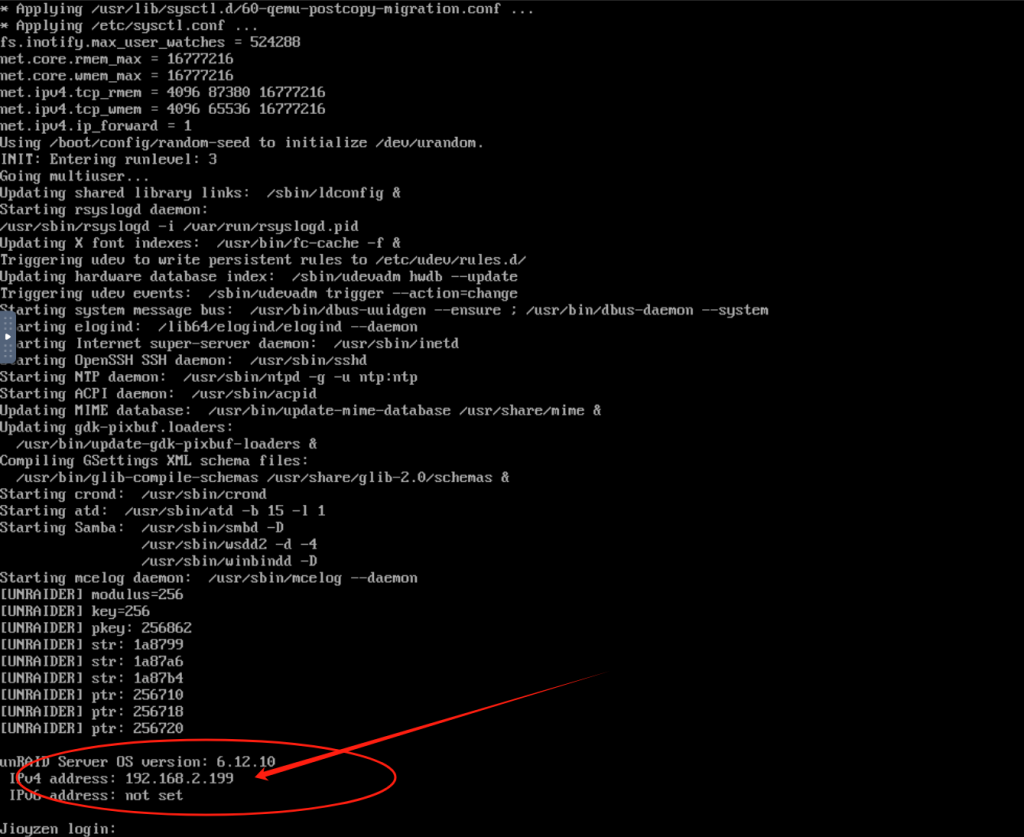
至此,开心版食用教程就全部结束了,是不是很简单,熟练的话,一分钟就能安装好!后期更新版本的话,只需要把破解补丁的unraider文件复制到config文件夹即可。
注意:
还有一点需要值得注意的是,最近的版本,不修改go文件中的GUID,仍然能够正常启动并激活pro版本,这样的话步骤就简单很多了,大家也可以测试下看看,具体情况可以留言反馈下。
下载地址
中文带插件开心版-开箱即用(我只封装了中文语言包和常用插件、虚拟机图标,无其他修改,大家可放心使用)下载地址:
夸克网盘:https://pan.quark.cn/s/a3376b0c76f9
百度网盘:https://pan.baidu.com/s/1iIg8jrV8W6LrJ5XHahYYHg?pwd=bisx
用户名:root 密码:jioyzen
俄罗斯原版压缩包下载地址(解压密码softoroom)
夸克网盘:https://pan.quark.cn/s/d603adbaf1bc
百度网盘:https://pan.baidu.com/s/1PzBj8vTdz-PaUQi-5vV38g?pwd=kdzp
目前的几个版本,实测U盘GUID不填写,也可以正常开心激活,如果资源被和谐,请留意反馈,看到后会补更。

